Quando un superuser operatore o un amministratore operatore crea un nuovo partner, viene automaticamente reindirizzato alla pagina Panoramica partner (Partner Overview), in cui è possibile configurare funzionalità partner, immagini software, pool di gateway e altre impostazioni a cui il partner può accedere.
- Nel portale dell'operatore di VMware SASE Orchestrator, fare clic su Gestisci partner (Manage Partners), quindi sul nome del partner per passare al portale del partner e aggiungere più configurazioni al partner.
Viene visualizzata la pagina Panoramica partner (Partner Overview) per il partner selezionato.
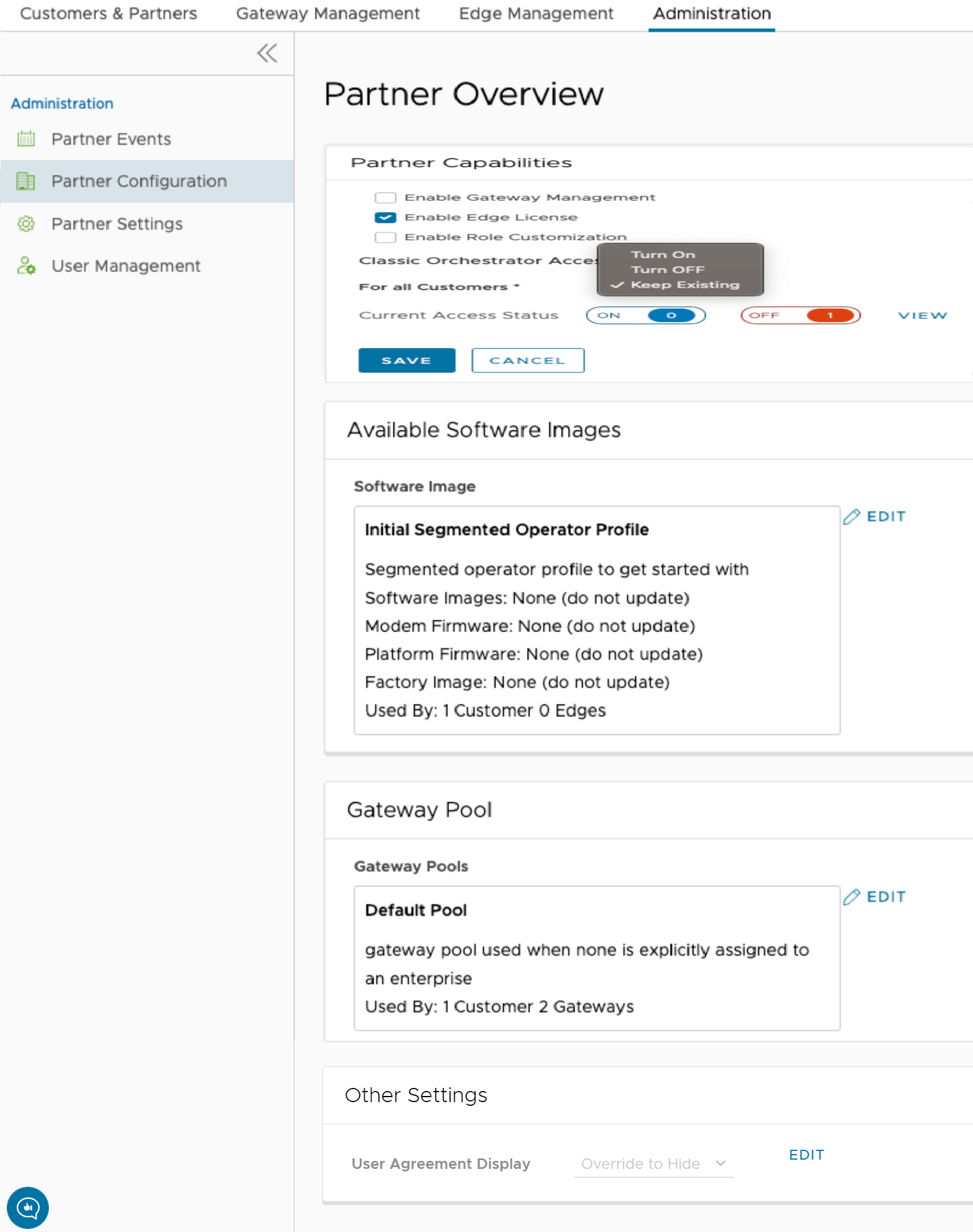
- È possibile configurare le funzionalità e le impostazioni seguenti per il partner selezionato:
Opzione Descrizione Funzionalità partner (Partner Capabilities) Facendo clic su Modifica (Edit) è possibile selezionare le seguenti funzioni per il partner corrente: - Abilita gestione gateway (Enable Gateway Management): consente agli utenti partner di creare, configurare e gestire i propri gateway.
- Abilita licenza Edge (Enable Edge License): consente agli utenti partner di gestire le licenze dell'Edge.
- Abilita personalizzazione ruolo (Enable Role Customization): consente a un superuser partner di personalizzare le autorizzazioni dei servizi di altri utenti partner e utenti aziendali del partner.
Accesso a Orchestrator classico (Classic Orchestrator Access) Visualizza le impostazioni di accessibilità di Orchestrator classico per i clienti partner. Per tutti i clienti: un operatore può scegliere una delle seguenti opzioni dal menu a discesa:- Attiva (Turn On): consente ai clienti partner di accedere a Orchestrator classico.
- Disattiva (Turn Off): non consente ai clienti partner di accedere a Orchestrator classico.
- Mantieni esistente (Keep Existing): questa opzione indica che le impostazioni non vengono modificate.
Stato accesso corrente (Current Access Status): visualizza le informazioni di accesso (On/Off) per i clienti partner esistenti. Fare clic su Visualizza (View) per visualizzare l'elenco dei nomi e degli stati dei clienti partner.
Nota: È necessario aggiornare la pagina per visualizzare il pulsante Interfaccia utente classica di Orchestrator (Classic Orchestrator UI) in alto a destra nella schermata.Immagini software disponibili (Available Software Images) Visualizza tutte le immagini del software assegnate al partner. Fare clic su Modifica (Edit) per aggiungere o rimuovere le immagini software nell'elenco. Nota: Non è possibile rimuovere le immagini del software assegnate a un cliente.Pool di gateway (Gateway Pool) Visualizza i pool di gateway associati al partner selezionato. Fare clic su Modifica (Edit) per aggiungere o rimuovere i pool di gateway nell'elenco. Nota: Non è possibile rimuovere i pool di gateway assegnati a un cliente.Altre impostazioni (Other Settings) Visualizza le impostazioni del contratto di licenza solo se è stata attivata la funzionalità Contratto di licenza (User Agreement). Per impostazione predefinita, la funzionalità Contratto di licenza (User Agreement) non è attivata. Per abilitare la funzionalità Contratto di licenza (User Agreement), passare a Proprietà di sistema (System Properties) nel portale dell'operatore e impostare il valore della proprietà di sistema session.options.enableUserAgreementssu True.È possibile scegliere di sostituire le impostazioni di visualizzazione predefinite del contratto di licenza facendo clic sul pulsante Modifica (Edit) e selezionando l'opzione pertinente nell'elenco a discesa Visualizzazione contratto di licenza (User Agreement Display). Per impostazione predefinita, il cliente eredita la modalità di visualizzazione impostata nelle proprietà di sistema.
- Dopo aver configurato i dettagli del partner desiderati, fare clic su Salva modifiche (Save Changes).